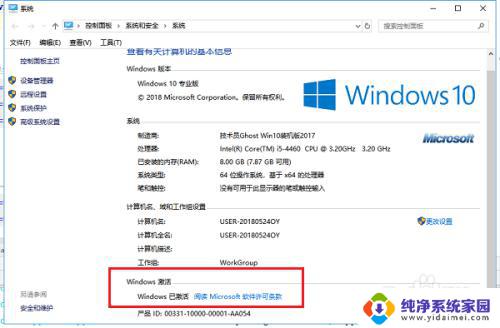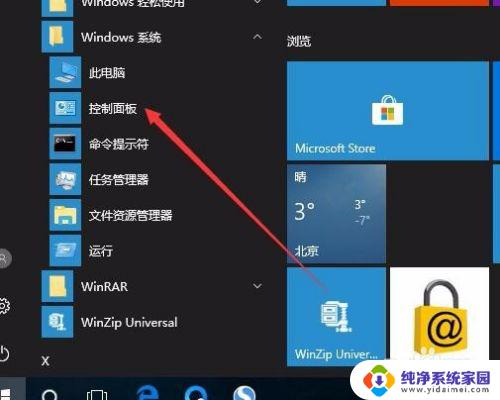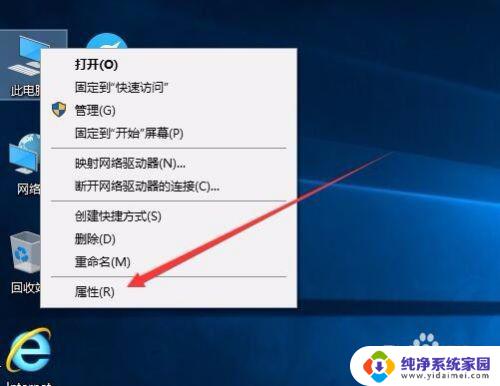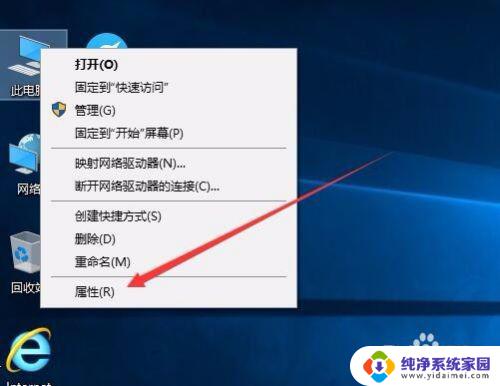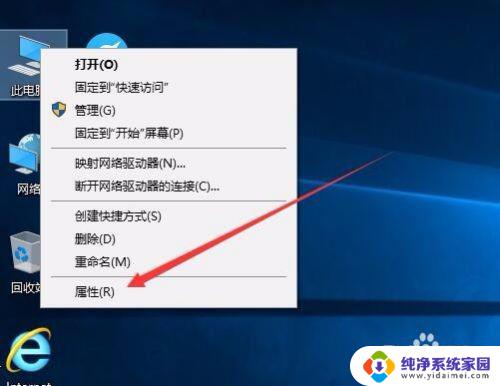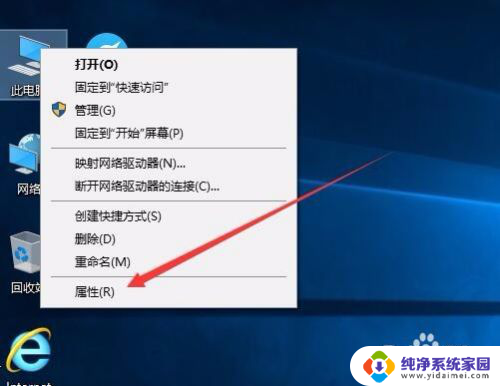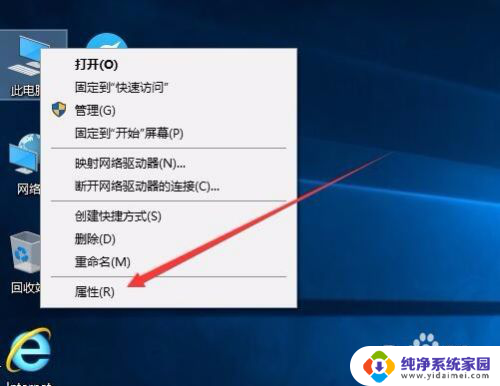windows10怎么查看激活时间 如何判断win10是否永久激活
windows10怎么查看激活时间,在使用Windows10操作系统的过程中,我们可能会对系统的激活时间和激活状态产生疑问,毕竟激活时间和激活状态对于我们的系统使用和维护都具有一定的重要性。如何准确地查看Windows10的激活时间呢?又该如何判断Windows10是否永久激活呢?在本文中我们将为大家详细介绍这些问题的解决方法,帮助大家更好地了解和掌握自己的系统状态。
操作方法:
1.如果想查看Windows10系统是否激活,非常简单。只需要在Windows10桌面,右键点击“此电脑”图标,然后在弹出菜单中选择“属性”菜单项
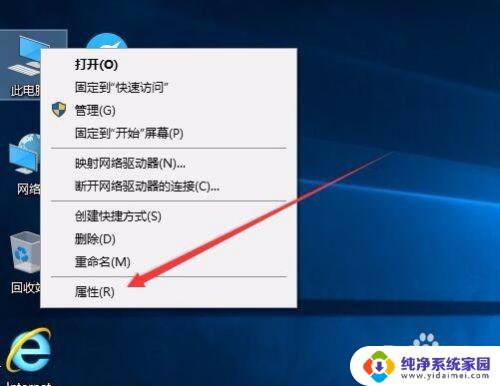
2.接下来就会打开Windows10系统属性窗口了,在Windows激活一栏中。可以查看Windows10系统是否激活了。
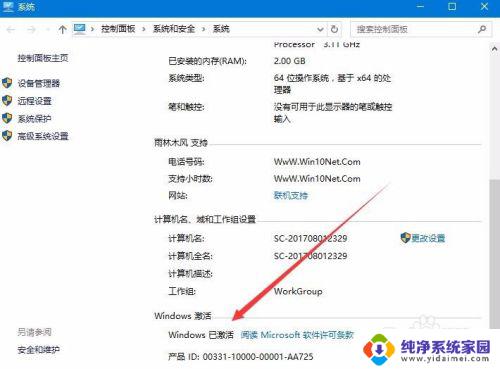
3.如果要查看Windows10系统的激活方式,那就需要右键点击开始按钮 ,在弹出菜单中选择“设置”菜单项
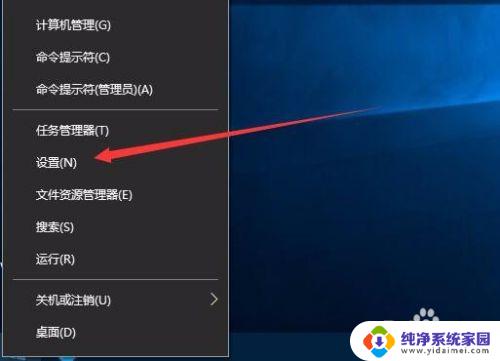
4.在打开的设置窗口中点击“更新和安全”图标
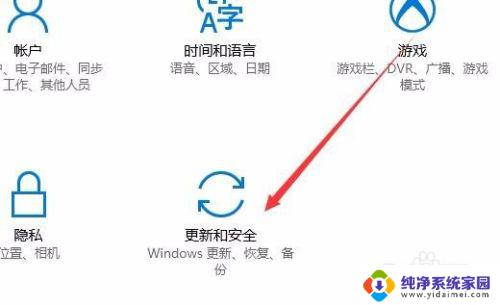
5.在打开的更新和安全窗口中,点击左侧边栏上的“激活”快捷链接
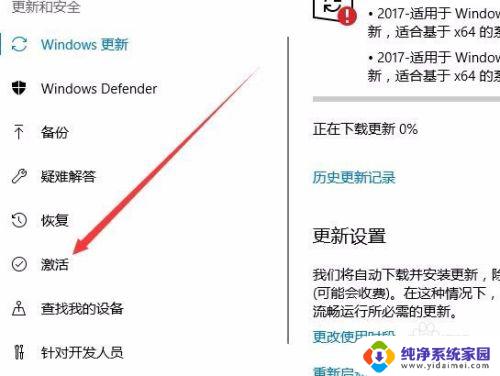
6.这时右侧窗口中就会显示出我们的激活方式
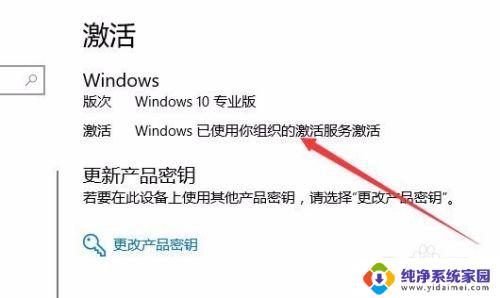
7.要想查看是否为永久激活,或是激活时间的话,就需要右键点击开始按钮,在弹出菜单中选择“运行”菜单项
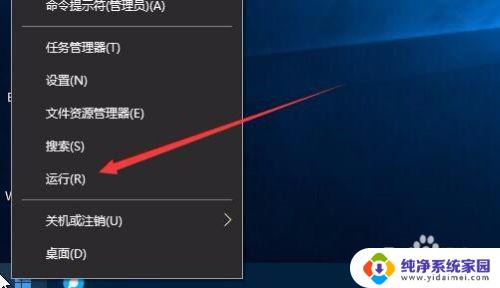
8.然后在打开的运行窗口中,输入命令“Slmgr.vbs -xpr”(引号除外),然后点击确定按钮
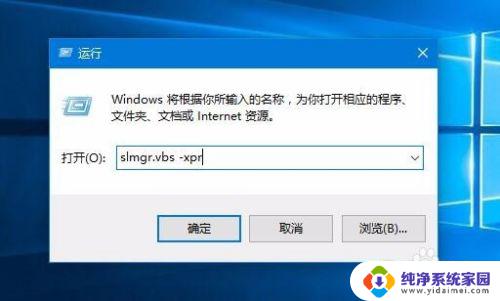
9.一会就会弹出窗口,显示我们的系统激活的过期时间了。如果为永久激活的话,在窗口中就会显示出永久激活的字样
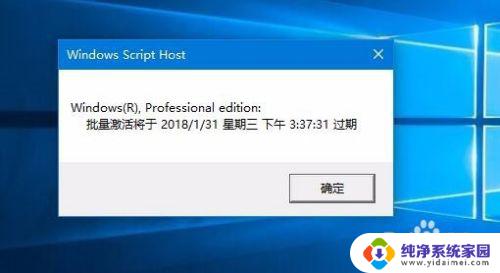
10.如果要知道激活的详细信息的话,就需要在运行窗口输入命令“slmgr.vbs -dlv”然后点击确定按钮
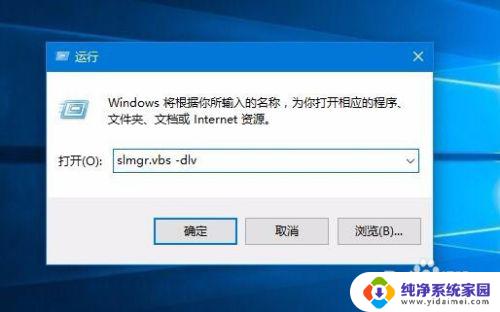
11.一会窗口中就会显示出我们系统激活的详细情况了。
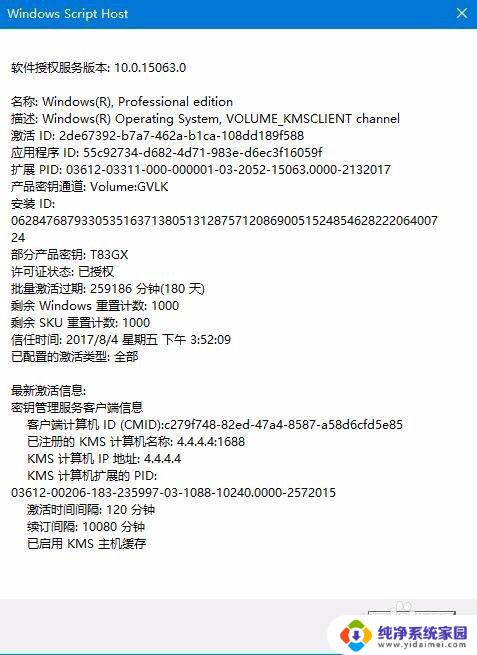
以上是查看Windows 10激活时间的全部内容,如果您遇到此问题,请按照本文所述方法解决,希望这篇文章能够帮助到您。